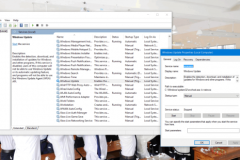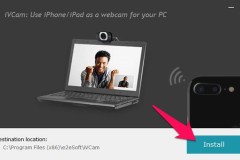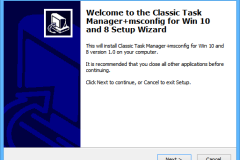Truyền thống: Sử dụng chuột và bàn phím
Có thể nói cách này khá quen thuộc đối với người dùng. Bạn hãy nhớ các phím tắt cho việc sao chép tập tin trong Windows như sau:
- Win + C: sao chép tập tin
- Win + X: cắt hoàn toàn tập tin
- Win + V: dán tập tin vào nơi cần
Ngoài ra, bạn có thể dùng chuột kéo và thả tập tin cần sao chép vào vị trí mà mình cần bằng cách kéo thả trong Windows Explorer
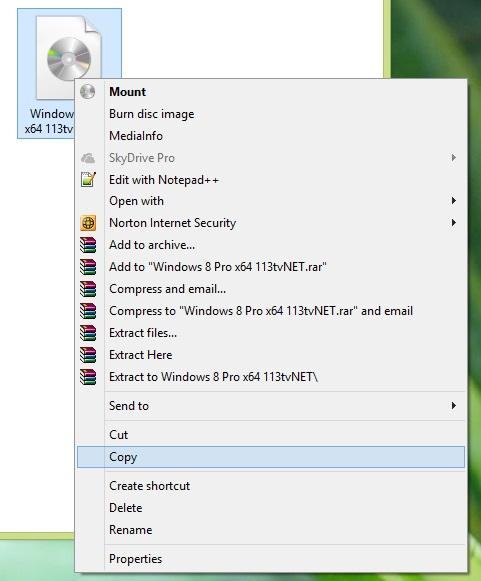
Khi nâng cấp lên Windows 8, bạn sẽ rất ngạc nhiên về tính năng sao chép của nó, chắc hẳn bạn sẽ không cần phải cài đặt cho mình bất cứ một phần mềm nào của bên thứ 3 với chức năng tương tự.
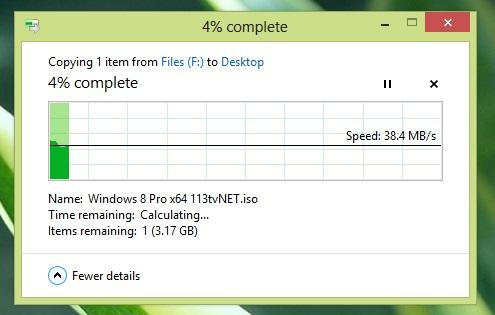
Còn nếu đang sử dụng các phiên bản Windows thấp hơn như Windows 7, Windows XP thì Teracopy là một sự lựa chọn tuyệt vời. Các thuật toàn làm việc của TeraCopy khá phong phú, bạn có thể tạm dừng, khôi phục quá trình sao chép và di chuyển tập tin. Nếu có xung đột trong quá trình sao chép, bạn sẽ được Teracopy đưa ra thông báo và cung cấp các hướng khắc phục vấn đề. Khá tuyệt phải không?
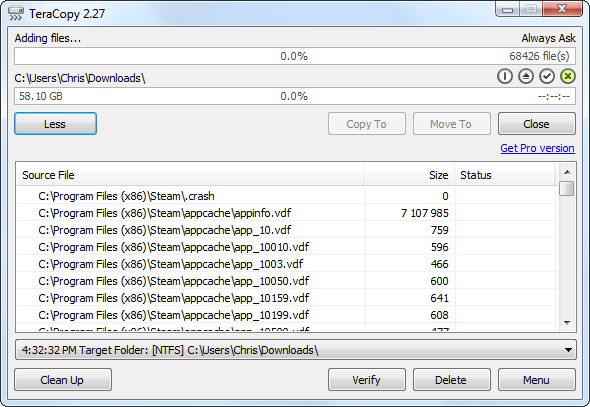
Được tích hợp đầu tiên trong Windows Vista, Windows được cung cấp thêm một công cụ được tạo ra bằng dòng lệnh có tên gọi là Robocopy, hay ‘trình sao chép tập tin mạnh mẽ’. Lệnh này sẽ giúp người dùng tiến hành sao chép tập tin nhanh hơn so với khi dùng tính năng hộp thoại sao chép đồ họa trong Windows.
Nếu bạn là người dùng trung bình, có thể bạn sẽ gắn bó với các tùy chọn đồ họa, tuy nhiên các câu lệnh thì rất linh hoạt
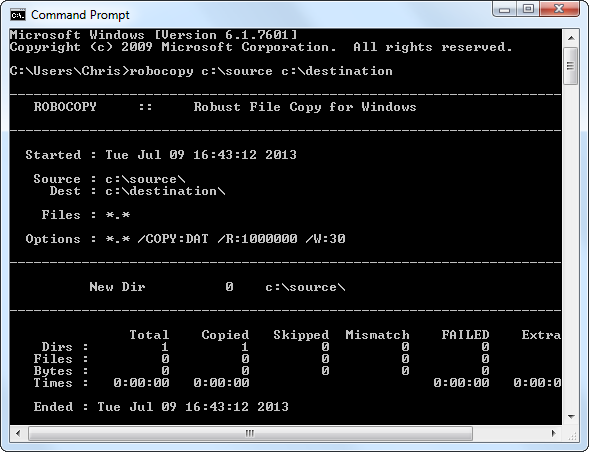
Nếu muốn biết thêm về Robocopy, bạn có thể tìm hiểu về nó thông qua các tài liệu của Microsoft được cung cấp tại đây